Трајање батерије! То је ствар!
Да бисте максимално искористили батерију за иПхоне, иПад или иПод тоуцх, морате њоме управљати. Не постоји замена за утврђивање гихта како ваш иПхоне користи енергију, а затим за оптимизацију употребе и омогућене услуге и функције на вашем иПхоне -у како бисте били сигурни да ћете извући максимум из свог живота батерија.
Ево пет начина на које можете чврсто да задржите батерију.
Прегледајте статистику коришћења да бисте пратили своје јединствене потребе за батеријом
Гледај, свеовесјајносавети за уштеду батерије вашег иПхоне -а нису од велике користи ако се не односе на вас. Употреба иПхоне -а јединствено је ваша, и заиста бисте морали да се позабавите утицајем на батерију док примењујете различите стратегије како бисте уштедели енергију када вам затреба.
У супротном, зашто се мучити, зар не? Ево како да проверите статистику коришћења батерије на свом иПхоне -у, према препоруци Аппле -а.
Додирните апликацију Подешавања, а затим додирните дугме Опште. Затим додирните област Употреба и померите се надоле до области под насловом Употреба батерије. Пребаците проценат батерије на УКЉУЧЕНО, ако вам то помаже да пратите колико је напуњена. Икона батерије на врху екрана иПХоне приказује проценат, а не само слику.
Обратите пажњу на одељак који се зове Време од последњег пуњења. Употреба означава време док је ваш иПхоне био будан и у употреби од последњег пуњења батерије. Буђење значи када ваш иПхоне ради ствари попут позивања, коришћења е-поште, слушања музике или обављања других задатака у позадини, попут аутоматске провере е-поште.
Стање приправности је време које је ваш иПхоне укључен од последње потпуне напуњености, чак и ако спава.
Пазите на ова два броја док прилагођавате функције иПхоне -а и видите да ли иду горе или доле или остају исти. Ако се повећају након подешавања, знате да штедите батерију. Ако остану исти, знате да ваше прилагођавање нема никаквог ефекта, на основу ваше стварне употребе иПхоне -а. Ако се спусте, наставите и вратите их на старо.
Извор: Аппле Суппорт
Уштедите трајање батерије помоћу поставки осветљености на вашем иПхоне -у

Трајање батерије, то је промашај постојања сваког корисника иПхоне -а, зар не? Заиста је тешко рећи читајући интернет, које конкретне кораке треба предузети како бисте били сигурни да батерија ради на најефикаснији начин, дајући вам најдужи век без угрожавања перформанси.
Једно од најнеразумеванијих подручја управљања веком трајања батерије могу бити само поставке осветљености. Ево шта Аппле има да каже о томе.
Затамњивање екрана вашег иПхоне -а је очигледан начин да користите мање енергије на свом иПхоне -у. Ако користите иОС 5.0 или новију верзију, Аппле препоручује затамњивање екрана тако што ћете отићи у апликацију Подешавања. Додирните Осветљење и позадина и превуците клизач улево док не постане што је могуће тамнији, а истовремено вам омогућава да видите довољно онога што је на екрану или да урадите оно што требате.
Осим тога, Аппле каже да укључивање аутоматског осветљења омогућава да се екран вашег иПхоне-а (или иПад-а) прилагоди амбијенталном осветљењу, задржавајући Екран иПхоне -а на најнижу могућу осветљеност (како је дефинисано местом постављања клизача) при пригушеном светлу, штедећи вам драгоцену батерију снага.
Да бисте укључили аутоматско осветљење, додирните апликацију Подешавања, а затим додирните Осветљење и позадина. Додирните прекидач Аутоматско осветљење на УКЉУЧЕНО, а затим притисните дугме Почетна да бисте се вратили на почетни екран свог иОС уређаја.
Извор: Аппле Суппорт
Слика: ЛифеХацкер
Уштедите батерију: Искључите Блуетоотх, Ви-Фи и ЛТЕ када их не користите
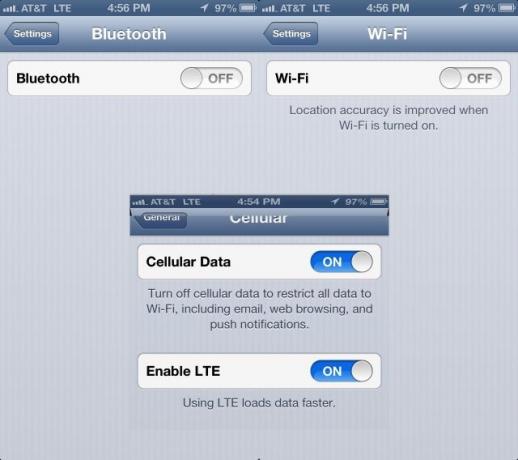
Неколико технологија на вашем иПхоне-у, укључујући Блуетоотх, Ви-Фи и мобилне податке, направљено је за непрестану проверу сигнала када сте вани. Стална провера захтева напајање које долази из батерије вашег иПхоне -а (или иПад -а или иПод тоуцх -а).
Стога има смисла да искључивање ових различитих бежичних функција када вам нису потребне може помоћи да батерија издржи мало дуже. Ево како то учинити.
Блуетоотх можете пронаћи у апликацији Подешавања. Додирните га за покретање, а затим поново додирните Блуетоотх. Пребаците прекидач на ОФФ.
Додирните стрелицу Поставке назад, а затим додирните област Ви-Фи. Поново додирните прекидач на ОФФ. Имајте на уму да ако користите иПхоне за услуге засноване на локацији, попут Мапа и слично, тачност ће бити боља ако је Ви-Фи постављен на УКЉУЧЕНО.
Још једном додирните ту стрелицу Поставке, а затим додирните Опште. Додирните Целлулар на следећој страници, па наставите и искључите Целлулар Дата на ОФФ. Моћи ћете да упућујете телефонске позиве, али нећете користити интернет преко мобилне везе за пренос података на иПхоне -у.
Све ово можете искључити и кратким путовањем у режим рада у авиону. Додирните Подешавања, затим притисните прекидач за Режим авиона на ИСКЉУЧЕНО. Сада ће сви ваши преноси/слање бити искључени. На пример, ако желите да користите Ви-Фи у авиону, можете додирнути Ви-Фи и укључити га, без омогућавања других услуга без ограничења.
Преко: Абоут.цом
Искључите Пусх Маил и Пусх нотифицатионс
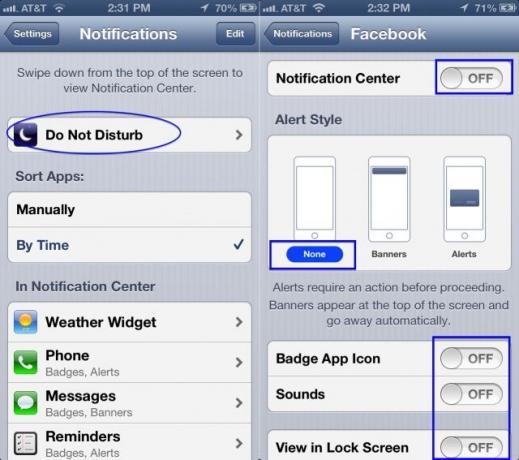
Ово је управо: ваш иПхоне (и иПад или иПод тоуцх) је чудо инжењеринга и чини неке невероватне ствари, држећи вас повезаним са остатком света својом супер невероватном технологијом. Сва та повезаност, међутим, може имати своју цену.
Пусх услуге су ту да вас обавесте када имате шта да радите или е -пошту да проверите. Прилично је згодно. Међутим, када морате да сачувате батерију, вероватно је време да их искључите. Ево како, директно из Аппле -а.
Ако имате налог за слање поште, попут Иахоо! или Мицрософт Екцханге, искључите пусх ако вам не треба. Додирните Подешавања, а затим Пошта, Контакти, Календари. Затим додирните Дохвати нове податке и поставите прекидач за притискање на ИСКЉУЧЕНО. Сада ће е -поруке које добијете на телефон долазити на основу глобалних поставки преузимања, уместо тачно када се појаве. Мораћете да уђете у апликацију Маил да бисте их повремено и проверили.
За пусх обавештења морате их онемогућити и у апликацији Подешавања. Додирните отворите апликацију Подешавања, а затим додирните Обавештења. Ваш иПхоне ће навести све што има могућност да вам шаље пусх обавештења. Додирните сваку апликацију за коју желите да управљате Обавештењима, а затим прекидач Центра за обавештења поставите на ИСКЉУЧЕНО. Затим поставите стил упозорења на Ништа, икону и звукове апликације Значка на ИСКЉУЧЕНО и искључите опцију Поглед у закључаном екрану.
Други начин да то учините за све своје апликације је ручно укључивање функције Не ометај.
Преко: Аппле Суппорт
Искључите услуге локације
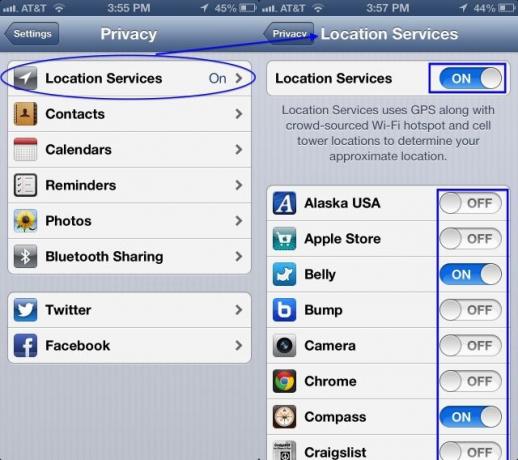
Услуге локације су заиста саставни део тона иОС апликација, које користе интерни ГПС систем за додавање Инстаграм фотографија на мапу, пријавите се путем ФоурСкуаре -а или Фацебоок -а или обавестите своје пријатеље где сте са једном од многих апликација „на путу“, као Глимпсе или Твист.
Међутим, ако вам се батерија празни, услуге локације су прва ствар коју бисте требали искључити јер усисавају а много ваших иПхоне, иПад или иПод тоуцх потреба за енергијом, шта је са њиховим позадинским слањем и пријемом података и слично.
Ево како да их искључите.
Додирните апликацију Подешавања да бисте је покренули, а затим додирните Приватност. Моћи ћете да искључите прекидаче за било коју апликацију која има привилегије за приступ вашој ГПС локацији померањем по листи и додиривањем свих њих. Ово радим прилично редовно ради приватности и уштеде батерије. Претпостављам да са мање апликација које приступају мојој локацији, мање укупне снаге батерије се користи за ту функцију.
Ако желите потпуно искључити услуге локације, једноставно додирните главни прекидач на врху на ИСКЉУЧЕНО и престаћете да их користите. Ово ће спречити ваше апликације којима је то потребно, попут Мапа или Компаса, да знају где се налазите, али ће вам батерија бити захвална.
Извор: Аппле Суппорт
